Tartalomjegyzék
Az Ön gyors válasza:
Ahhoz, hogy megtudja, mikor hoztak létre egy Twitter-fiókot, meg kell nyitnia a Twitter.com a számítógépén, majd jelentkezzen be a fiókjába.
Ezután kattintson a Profil A fiók létrehozásának dátumát a felhasználó felhasználóneve alatt találja.
Ezt a Twitter mobilalkalmazásból is ellenőrizheti. Meg kell nyitnia a Twitter mobilalkalmazását.
Ezután jelentkezzen be a Twitter-fiókjába. Ezután kattintson a profilkép ikonra, majd kattintson a Profil a lehetőségek listájából.
A profiloldalon a születési dátum mellett láthatja a fiók létrehozásának dátumát.
Használhatja a Twitter létrehozási dátum ellenőrzése eszközzel a fiók létrehozásának dátumát is ellenőrizheti.
A Twitter-fiók létrehozásának helyét a fiók profiloldalán a tweetek alatt található helymegjelölésből állapíthatja meg.
Ha a hely nem jelenik meg a tweetek alatt, az azt jelenti, hogy nem engedélyezte a helyadatokat a tweeteken.
Lásd még: Hogyan lehet nyomon követni a helyszínt Link küldésével - Location Tracker LinkHogyan tudhatja meg, hogy mikor jött létre a Twitter-fiók:
Próbálja ki a következő lépéseket:
🔯 PC-n:
Kövesse az alábbi lépéseket:
Lépés 1: Nyissa meg a Twitter.com-ot a számítógépén & Jelentkezzen be
A Twitter-profilodon ellenőrizheted a profil létrehozásának dátumát. A Twitter-profilodat az internetről is megnyithatod a twitter.com oldalon.
A Twitter bejelentkezési oldalára kerülsz. A bejelentkezési adatokat helyesen kell megadnod a fiókodba való bejelentkezéshez. Ezután kattints a Bejelentkezés A fiókja bejelentkezik.
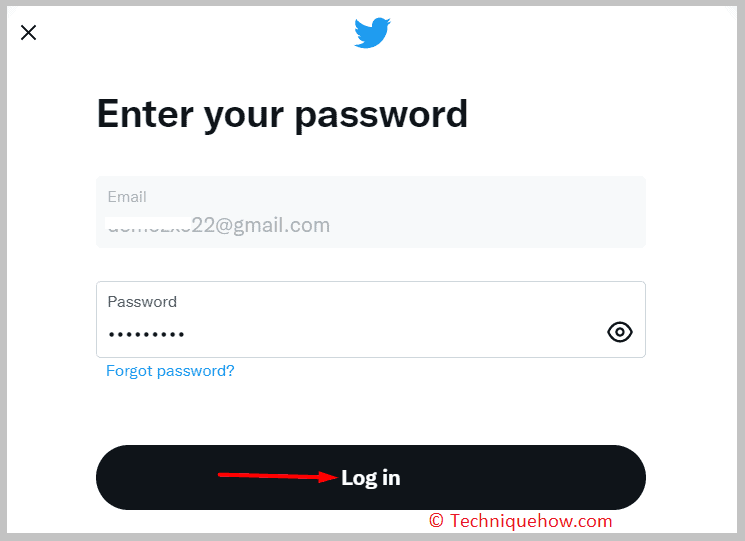
2. lépés: Kattintson a 'Profil' opcióra.
Miután bejelentkeztél a Twitter-profilodba, meg kell nézned a profilod bal oldalsávját. A bal oldalsávon egy listát láthatsz a lehetőségekről.
A listából a következőre kell kattintania Profil Ezután a Twitter-fiókod profiloldalára kerülsz. A profiloldalon láthatod a profilod szokásos dolgait, mint például a Tweetek, Tweetek válaszok stb.
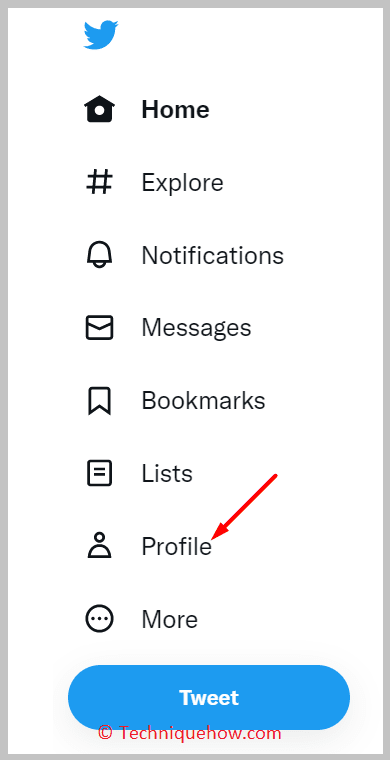
3. lépés: Keresse meg a teremtés dátumát
A Twitter-profilod profiloldalára lépve a felhasználóneved alatt láthatod a fiók létrehozásának dátumát.
Lásd még: Az iPhone folyamatosan kéri a WiFi jelszó megosztását - FIXERNem a létrehozás pontos dátumát fogja mutatni, hanem csak a hónapot és az évet. Az első tweet dátumát is ellenőrizheti, hogy megtudja a pontos dátumot, amikor megnyitotta a fiókját.
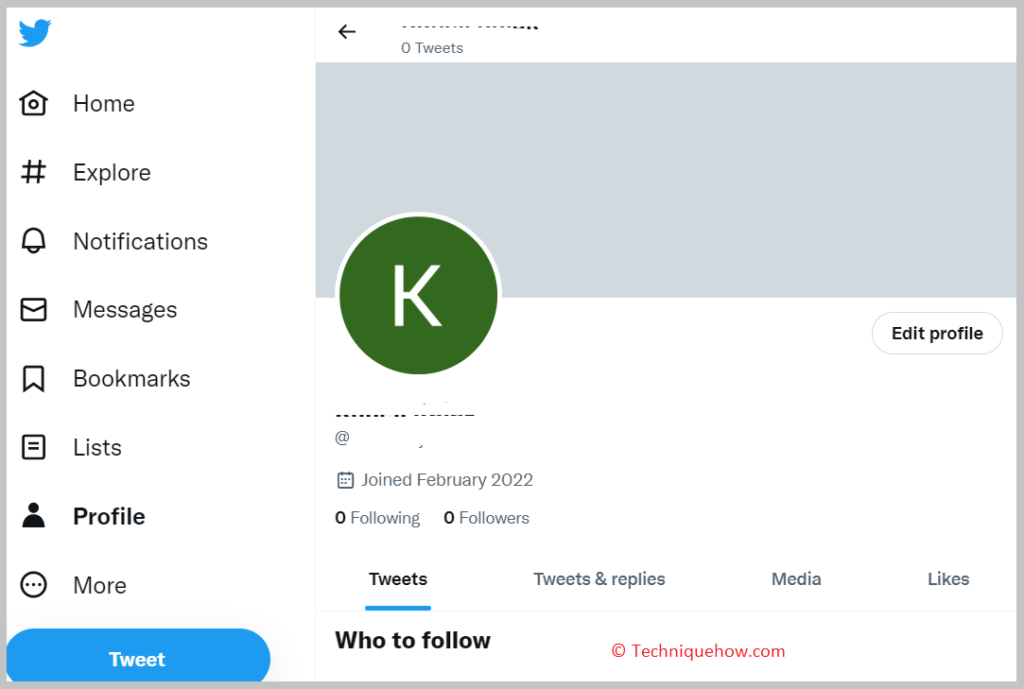
🔯 Mobilon:
Kövesse a lépéseket:
1. lépés: Twitter App megnyitása &; Bejelentkezés
A fiók létrehozásának dátumát a mobil Twitter alkalmazásból is ellenőrizheti. Meg kell nyitnia a Twitter alkalmazást.
Ha nem vagy bejelentkezve, akkor a bejelentkezési oldalon helyesen kell megadnod a bejelentkezési adatokat, majd kattints a Bejelentkezés gombot, hogy bejelentkezzen a profiljába.
Arról is meg kell győződnie, hogy a Twitter alkalmazás a legújabb verzióra van frissítve.
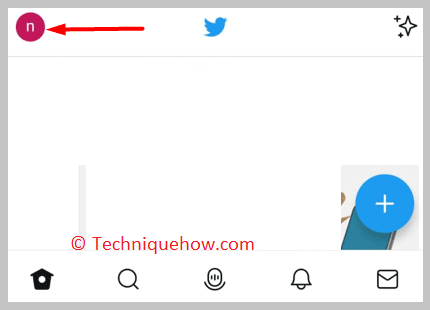
2. lépés: Kattintson a Profil ikonra
Miután bejelentkezett a Twitter-profiljába, a képernyő jobb felső sarkában megjelenik a profilkép ikonja.
Kattintson a profilkép ikonra, majd az oldalon megjelenik a lehetőségek listája.
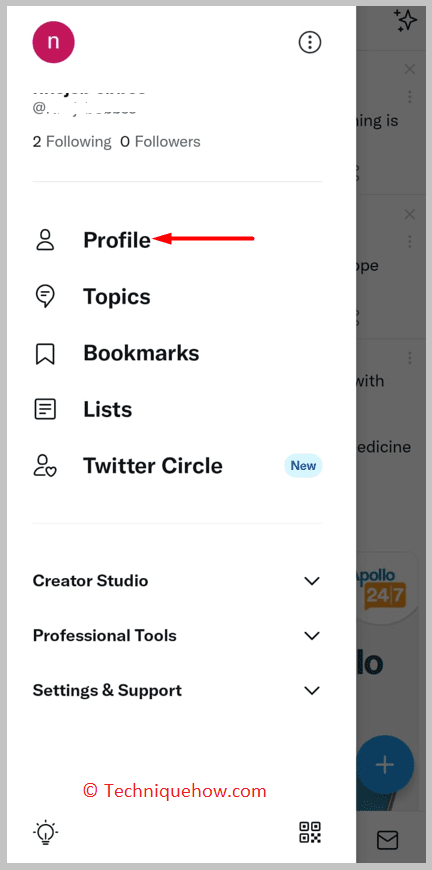
A lehetőségek listájából az első lehetőségre kell kattintania, amely a következő Profil. Ez közvetlenül a Twitter-fiókod profiloldalára fog vezetni.
3. lépés: Keresse meg a dátumot a profilon
Miután a Twitter-fiókod profiloldalára lépsz, ellenőrizheted a profilod létrehozásának dátumát.
A profil létrehozásának dátuma a születési dátum mellett jelenik meg a profiloldalon. Csak a csatlakozási hónapot fogja mutatni az évszámmal együtt, a pontos csatlakozási dátumot nem.
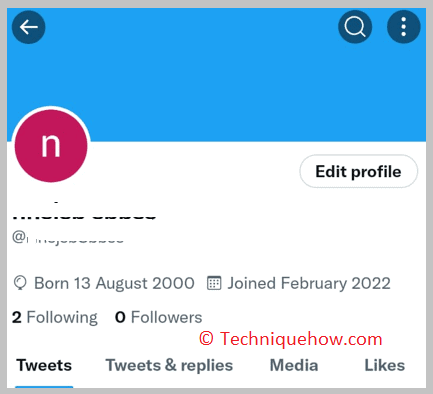
Twitter Creation Date Checker:
Kövesse a lépéseket:
1. lépés: Menj a twitterjoindate.com oldalra.
A Twitter létrehozási dátum ellenőrzése eszköz segít a felhasználóknak ellenőrizni bármely felhasználó csatlakozási dátumát, azaz megismerheti bármely Twitter-fiók létrehozásának dátumát a felhasználónév megadásával.
Az eszközt a linkről kell megnyitnia: twitterjoindate.com.
Mivel az eszköz nem igényel regisztrációt, ingyenesen használhatja.
2. lépés: Adja meg a Twitter felhasználó felhasználónevét
Miután megnyitotta az eszközt, egy keresősávot láthat a weboldalon. A keresőmezőbe be kell írnia annak a felhasználónak a felhasználónevét, akinek a fiók létrehozásának dátumára kíváncsi.
Ezután kattintson a Keresés gombra. Ez azonnal az eszköz eredményoldalára fog vezetni.
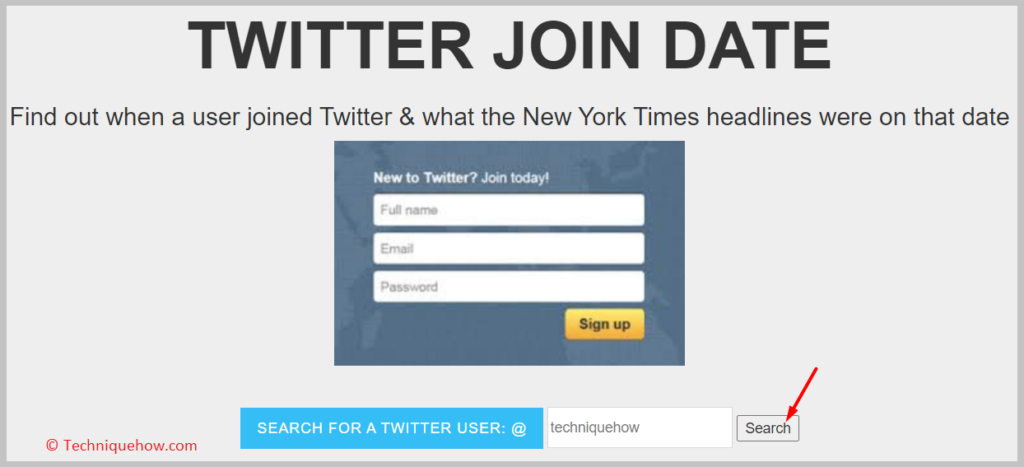
3. lépés: Meg fog jelenni
A találati oldalon láthatja annak a profilnak a fiók létrehozásának dátumát, amelynek a felhasználónevét megkereste. A pontos dátum, hónap és év megjelenítésével jelzi, hogy mikor jött létre a fiók.
Láthatja a számla növekedését a létrehozása óta. Mivel ez egy webes eszköz, bármilyen okostelefonon használható, de használhatja laptopon vagy asztali számítógépen is.
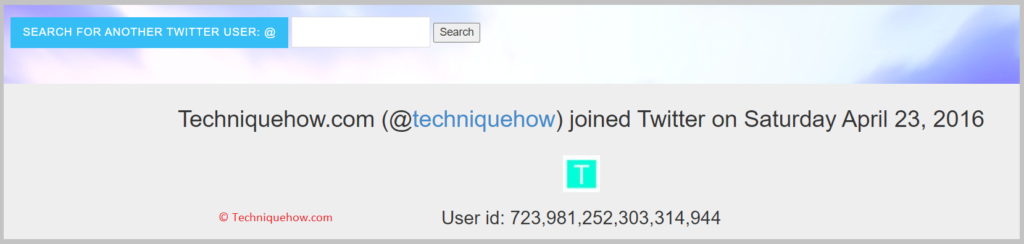
Hogyan lehet megmondani, hogy hol hozták létre a Twitter-fiókot:
Kövesse az alábbi lépéseket:
Lépés 1: Nyissa meg a Twitter.com & Jelentkezzen be
Bármelyik Twitter-fiók helyét ellenőrizheti a Twitter webről. Ha bekapcsolja a Twitteren a helymegjelölést, a helymegjelölés megjelenik a tweetjei alatt, amelyből mások számára is megismerhető a Twitter-helyzete.
Ahhoz, hogy megtudja, honnan jött létre egy Twitter-fiók, be kell jelentkeznie a Twitter-fiókjába a twitter.com hivatalos weboldalán.
Ezután az oldalon meg kell adnia a bejelentkezési adatokat, hogy bejelentkezzen a Twitter-fiókjába.
2. lépés: Kattintson a Profilra
Miután bejelentkezett a fiókjába, a képernyő bal oldalán egy sor lehetőséget talál. A lehetőségek listájából a Profil opciót, és ezután a Twitter-fiókod profiloldalára léphetsz.
A profiloldalon megtalálod a tweetek és egyéb dolgokat. Lefelé kell görgetned az oldalt, hogy megnézd a helyet.
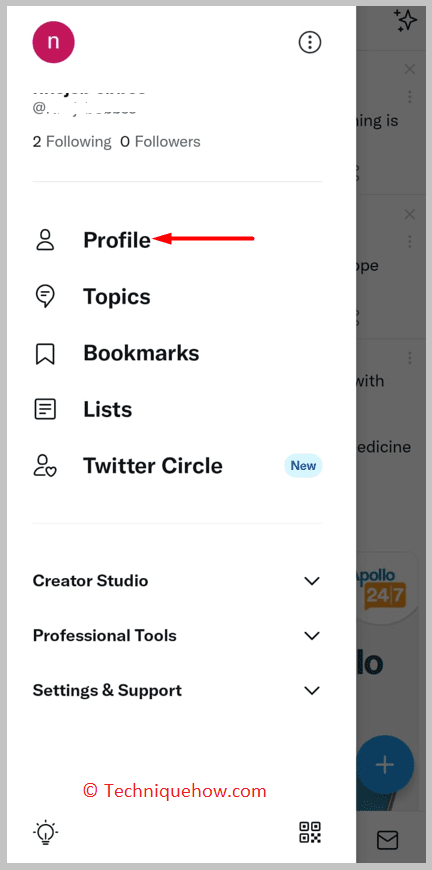
3. lépés: Keresse meg a helyet a profilon
Ha a Twitter profilod profiloldalán vagy, akkor a tweetek szövegei alatt ellenőrizd a profilod helyét.
De tudnod kell, hogy ha nem találod a helyet a profiloldalon, az azt jelenti, hogy nem csatoltad a helyadatokat a tweetjeidhez, amikor közzéteszed őket, ezért nem látható mások számára.
Ezért mások nem fogják tudni, hogy honnan tetted közzé a tweetet.
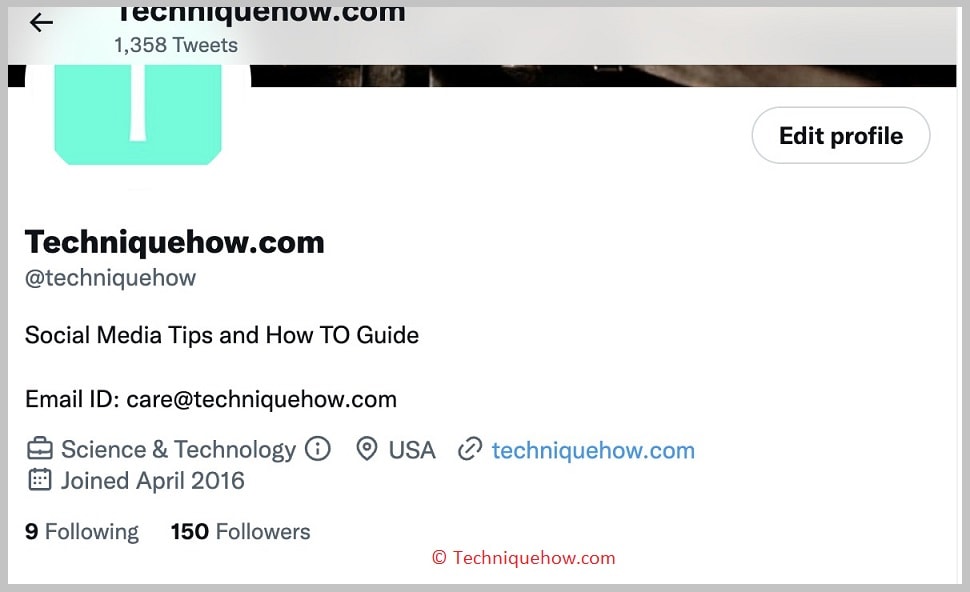
Gyakran ismételt kérdések:
1. Hogyan változtathatom meg a Twitteren a csatlakozásom dátumát?
A profilod csatlakozási dátumát nem tudod megváltoztatni, mivel ez az a dátum, amikor létrehoztad a fiókodat. Ha meg akarod változtatni, akkor új fiókot kell létrehoznod, hogy új dátum jelenjen meg a csatlakozási dátumként. A születési dátumot csak a profiladataid szerkesztésével tudod megváltoztatni, de a csatlakozási dátum ugyanaz marad.
2. Hogyan lehet elrejteni a Twitteren megjelenő dátumot?
A tweeteken megjelenő dátumot nem lehet elrejteni vagy megváltoztatni, mivel az azt a dátumot mutatja, amikor a tweetet a Twitteren közzétették. Nem lehet megváltoztatni, és nem lehet hamis dátumot használni helyette, mivel a dátum automatikusan megjelenik, ahogyan azt a Twitter algoritmusa beállítja. Az egyetlen dátum, amit elrejthetsz, az a születési dátum.
3. A Twitter nyomon követhető?
Igen, a Twitter-fiókok nyomon követhetők olyan nyomkövető linkek segítségével, amelyek nyomon követik annak az eszköznek az IP-címét, amelyen a fiókot használják. Amikor a Twitteren keres valamit, a Twitter nyomon követi a keresési előzményeket, hogy az érdeklődésének megfelelő ajánlásokat és javaslatokat jelenítsen meg Önnek. Az adatokat arra használja fel, hogy hasonló hirdetéseket jelenítsen meg a hírfolyamában, amelyek iránt érdeklődik.
4. Hogyan lehet megtalálni egy Twitter-markolat tulajdonosát?
Ha ki szeretné deríteni egy Twitter-fiók tulajdonosát, akkor a felhasználónak a Twitteren DM üzenetet kell küldenie, és meg kell tudnia a felhasználó valódi személyazonosságát. A Twitter-fiók felhasználónevét felhasználhatja a Google keresőprogramban való kereséshez is, és többet megtudhat a fiók tulajdonosáról és a háttéradatairól.
5. Hogyan lehet megtalálni valakit egy Twitter-fiók mögött?
Ahhoz, hogy megtudja, ki áll egy Twitter-fiók mögött, meg kell néznie a fiók életrajzát. Rá kell keresnie a vállalatra vagy a felhasználóra a Google-on, és meg kell találnia, hogy van-e kapcsolódó webhelye.
Látogasson el a weboldalra, hogy többet tudjon meg róla. Más közösségi médiaplatformokat is használhat, hogy a Twitter-fiókja felhasználóneve alapján keresse meg a felhasználót. A fordított keresőeszközöket is használhatja a tulajdonos felkutatására.
